Escape from Tarkov의 서버 연결 끊김에 대한 9가지 수정 사항

Escape from Tarkov에서 서버 연결 끊김 문제를 해결하기 위한 9가지 테스트 솔루션을 즉시 수행하세요.
Netflix 오류 우리는 이 타이틀을 재생하는 데 문제가 있습니다 뒤에 코드가 표시되면 연결 문제가 있을 수 있습니다 . Netflix가 일시적으로 다운되거나 장치 제한에 도달했을 수도 있습니다. 아래에서 이 문제를 해결하는 방법을 알아보세요.
목차:
Netflix를 수정하는 방법입니다. 지금 이 타이틀을 재생하는 데 문제가 있습니다.
먼저 네트워크를 확인해야 합니다. 측정된 Wi-Fi 네트워크를 사용하고 있지 않고 네트워크에 너무 많은 연결된 장치가 있어 프로세스의 대역폭을 늦추지 않는지 확인하십시오. 또한 모바일 데이터를 사용하는 경우 Netflix가 백그라운드에서 데이터를 사용할 수 있도록 허용해야 합니다. 로그아웃했다가 다시 로그인하거나 앱을 다시 설치하고 개선 사항을 확인할 수도 있습니다.
1. 네트워크 확인
다양한 코드가 있는 다양한 Netflix 오류 중 이는 일반적으로 연결 문제를 나타냅니다. 따라서 장치가 안정적인 Wi-Fi 또는 모바일 데이터 네트워크에 연결되어 있는지 확인하십시오. 다음 단계에 따라 앱 설정에서 네트워크 연결을 테스트할 수 있습니다.
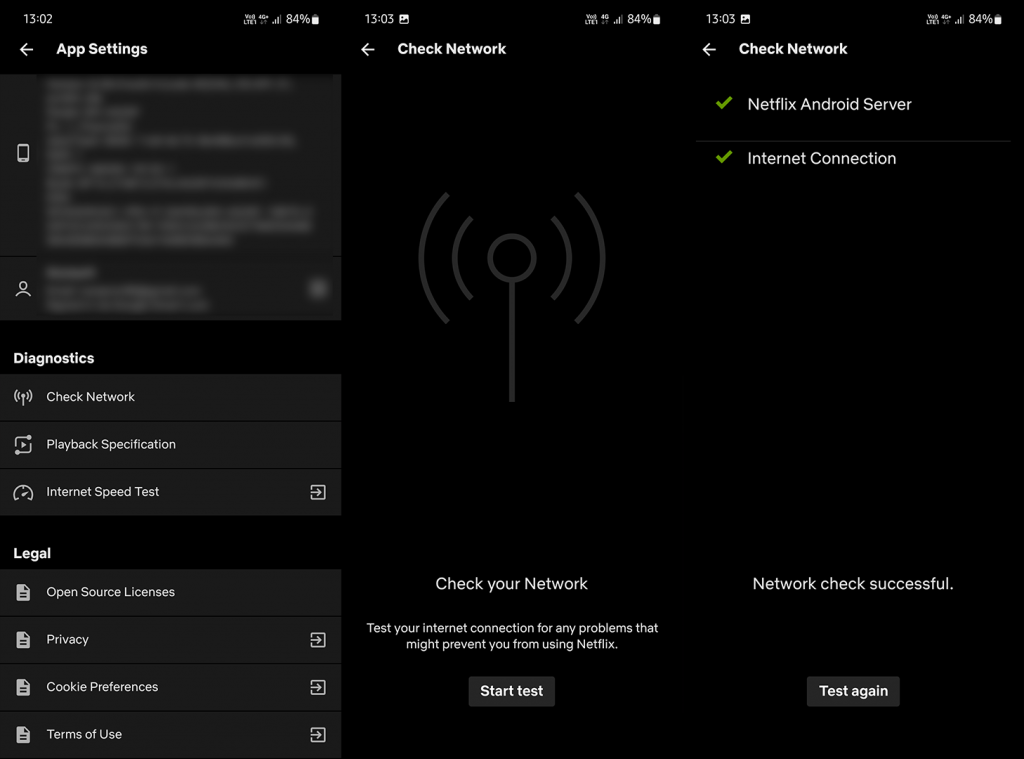
휴대폰에서 셀룰러 데이터로 Netflix 콘텐츠를 스트리밍하려는 경우 토글 없이 이를 수행할 수 있습니다. 그러나 시스템에서 Netflix에서 모바일 데이터를 사용하지 못할 수 있습니다. Netflix에 백그라운드에서 모바일 데이터를 사용할 수 있는 권한이 있는지 확인하려면 다음 단계를 따르세요.
또한 시스템 데이터 세이버가 활성화되어 있는지 확인하고 비활성화해야 합니다.
2. Netflix가 다운되지 않았는지 확인
드물긴 하지만 Netflix 서버가 때때로 다운될 수 있습니다. 이것이 정기적인 시스템 유지 관리로 인해 발생하는지 시스템 오류인지 여부는 최종 사용자에게 실제로 중요하지 않습니다. 시간에 대해 이야기하지 않는 한 Netflix가 다시 작동할 때까지 기다려야 합니다. 서비스 문제는 더 많은 시간이 소요될 수 있지만 서버 유지 관리는 그렇게 오래 걸리지 않습니다. 어느 쪽이든, 아마도 그 쪽에서 무슨 일이 일어나고 있는지 알고 싶을 것입니다.
Netflix를 다운받는 가장 좋은 방법은 Is Neflix Down 웹페이지로 이동하는 것입니다. 여기 . Netflix가 다운된 경우 이 타이틀을 재생하는 데 문제가 있다는 메시지가 표시되는 이유를 알 수 있습니다. 그렇지 않은 경우 다음 단계를 계속합니다.
3. 스트리밍 장치 제한에 도달하지 않았는지 확인
요금제의 기기 제한도 잊지 마세요. Netflix 요금제에 따라 1대(기본 요금제), 2대(표준 요금제) 또는 4대의 디바이스(프리미엄 요금제)에서 동시에 콘텐츠를 스트리밍할 수 있습니다. 원하는 만큼 많은 장치를 사용할 수 있지만 콘텐츠를 동시에 스트리밍할 수 있는 장치는 최대 4대입니다. 따라서 Netflix 자격 증명을 다른 사람에게 양도했다면 한도에 이미 도달하지 않았는지 확인하십시오.
Netflix에서 로그아웃했다가 다시 로그인하여 다시 시도해 볼 수도 있습니다. 자신도 모르는 사이에 누군가가 내 계정을 사용하고 있다고 의심되면 모든 기기에서 로그아웃하고 비밀번호를 변경할 수 있습니다. Netflix에서 모든 기기에서 로그아웃하고 계정 비밀번호를 변경하는 방법은 다음과 같습니다.
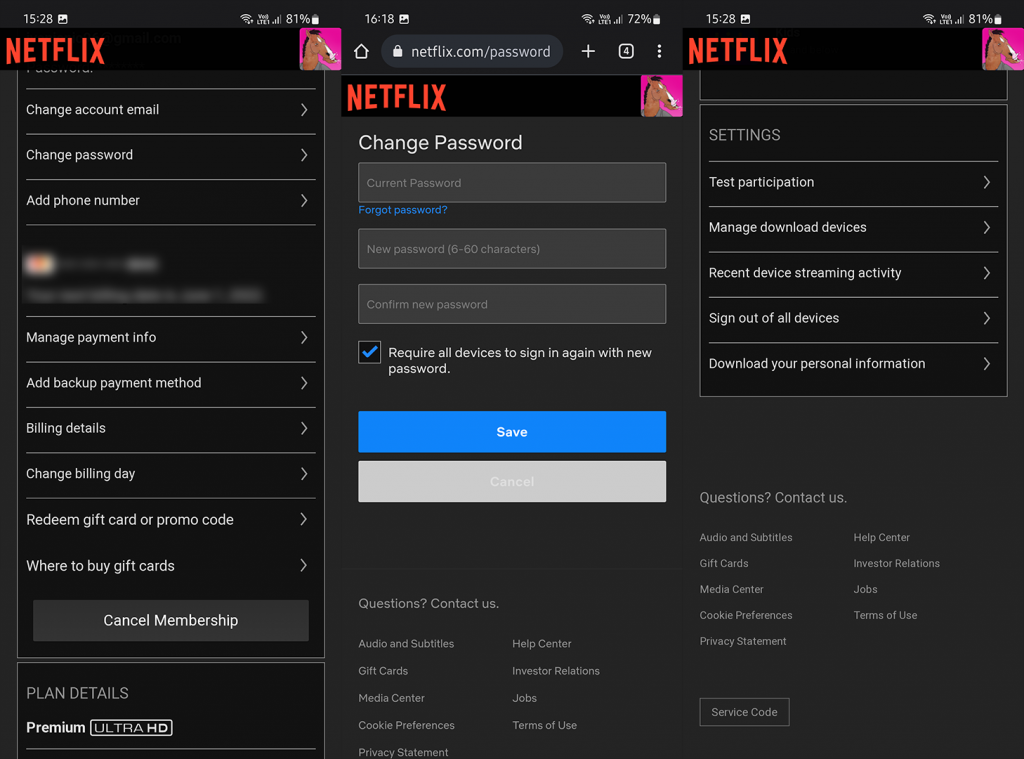
4. 앱 재설치
이전 단계가 효과가 없다면 앱을 다시 설치하고 다시 시도하십시오. Neflix를 다시 설치하는 가장 쉬운 방법은 Play 스토어에서 제거한 다음 빠르게 다시 시작하는 것입니다. 그런 다음 Play 스토어 로 돌아가서 Netflix를 다시 설치하세요 .
Netflix가 Google의 보안 업데이트에 신경을 많이 쓰는 만큼 기기 펌웨어에 대해서도 그다지 신경 쓰지 않는다는 점을 언급하기 전에 이 기사를 마무리할 수 없습니다. 따라서 설정 > 보안 > Google Play 시스템 업데이트로 이동하여 사용 가능한 업데이트를 설치해야 합니다.
그것으로 우리는 이 기사를 마칠 수 있습니다. 읽어 주셔서 감사합니다. 아래 댓글 섹션에 자유롭게 의견을 남겨주세요. 여러분의 의견을 기다리겠습니다.
Escape from Tarkov에서 서버 연결 끊김 문제를 해결하기 위한 9가지 테스트 솔루션을 즉시 수행하세요.
이 문서를 읽고 해결 방법에 따라 Windows 10 PC에서 응용 프로그램이 그래픽 하드웨어 오류에 액세스하지 못하도록 차단되었습니다.
이 기사는 bootrec/fixboot 액세스 거부 오류를 수정하는 유용한 솔루션을 제공합니다. CHKDSK 실행, 부트로더 복구, 시작 복구 및 더 많은 방법을 알아보세요.
Valheim이 계속 충돌/멈춤, 검은 화면, 실행되지 않음 또는 기타 문제가 있습니까? Valheim 문제를 해결하려면 다음 솔루션을 따르십시오.
Steam 친구 네트워크에 연결할 수 없음 오류를 수정하는 방법을 배우고 친구의 네트워크에 연결할 수 없는 Steam 오류를 해결하는 5가지 테스트된 솔루션을 따르십시오.
레지던트 이블 7 게임을 스트리밍할 수 없습니다. 단계별 안내에 따라 게임 오류를 해결하고 중단 없이 게임을 플레이하십시오.
corsair 유틸리티 엔진 업데이트 오류를 해결하고 이 도구의 새로운 기능에 액세스하기 위한 문제 해결 솔루션을 알아보십시오.
PS5 컨트롤러가 연결되지 않거나 동기화되지 않으면 이러한 PS5 컨트롤러 연결 문제를 해결하기 위해 시도되고 테스트된 솔루션을 시도하십시오.
PC에서 젤다의 전설: 야생의 숨결을 플레이하고 싶으신가요? 여기에서 Windows PC에서 Legend Of Zelda BOTW를 플레이할 수 있는 모든 방법을 확인하십시오.
Windows 10 업데이트 오류 0x800706D9 문제를 해결하고 사용 가능한 업데이트를 설치한 다음 주어진 솔루션에 따라 Windows를 오류 없이 만들고 싶습니다.


![[수정됨] Valheim이 계속 충돌, 정지, 검은색 화면, 문제를 시작하지 않음 [수정됨] Valheim이 계속 충돌, 정지, 검은색 화면, 문제를 시작하지 않음](https://luckytemplates.com/resources1/images2/image-5324-0408150843143.png)
![수정됨: Steam 친구 네트워크에 연결할 수 없는 오류 [5가지 빠른 수정] 수정됨: Steam 친구 네트워크에 연결할 수 없는 오류 [5가지 빠른 수정]](https://luckytemplates.com/resources1/images2/image-3269-0408150819144.png)
![[수정됨] 레지던트 이블 7 바이오하자드 게임 충돌, 오류 등! [수정됨] 레지던트 이블 7 바이오하자드 게임 충돌, 오류 등!](https://luckytemplates.com/resources1/images2/image-994-0408150718487.png)



